在工作中,经常需要对员工名单等数据进行分组排列,以满足不同的展示和分析需求。例如,将员工名单分成特定的行数和列数,并且可以选择横向排列、竖向排列或随机排列的方式。
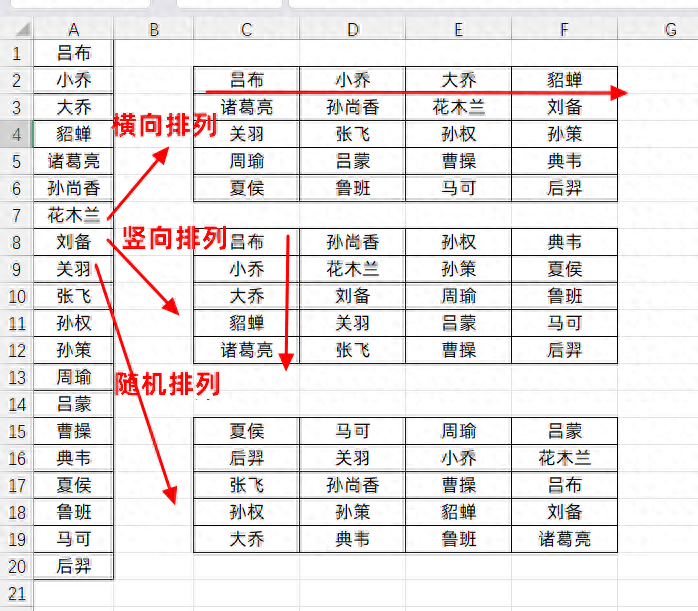
一、横向排列数据(WRAPROWS 函数)
公式及参数解释:
在 C2 单元格中输入公式 “=WRAPROWS (A1:A20,4)”。其中,WRAPROWS 函数表示将原始的数据按行展开。第 2 参数数字 4 表示列数,即要将员工名单分成 4 列进行横向排列。
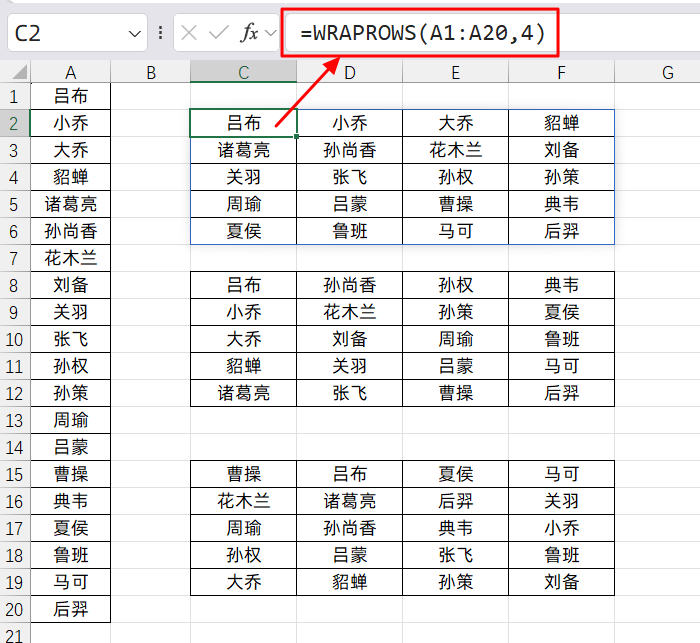
二、竖向排列数据(WRAPCOLS 函数)
1、公式及参数解释:
在 C8 单元格中输入公式 “=WRAPCOLS (A1:A20,5)”。WRAPCOLS 函数表示数据按列展示。这里的 “COL” 是 “column”(列)的缩写,与 WRAPROWS 中的 “ROW”(行)相对应。第 2 参数数字 5 表示行数,即将员工名单分成 5 行进行竖向排列。
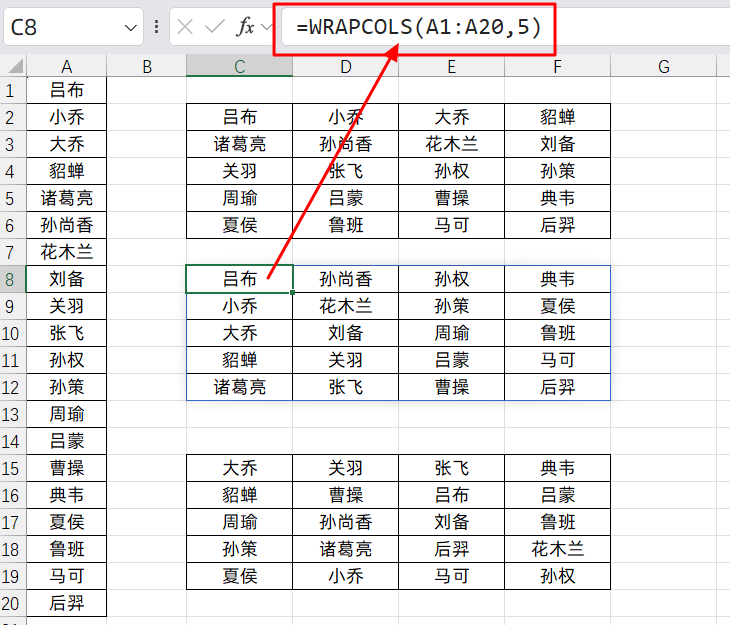
2、处理错误值和自定义内容:
如果原始数据的数量不能整齐地分成指定的行数和列数,会显示错误值。例如,输入公式 “=WRAPCOLS (A1:A19,5)” 时,可能会出现错误值。
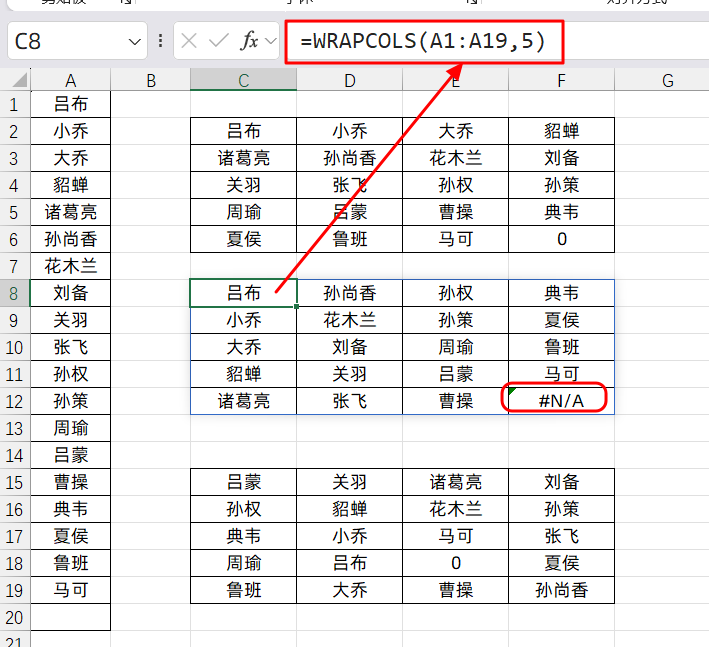
可以通过输入第 3 参数来自定义出错的内容。如 “=WRAPCOLS (A1:A18,5,"其它")”,当数据不能完整地分成 5 列时,多余的部分会显示 “其它”。WRAPROWS 函数也可以采用同样的方法处理错误值。
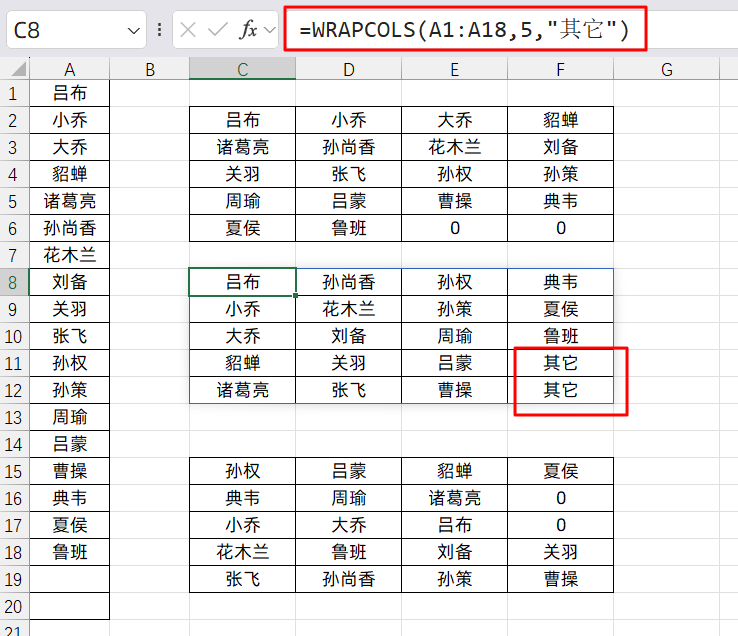
三、随机排序分组(结合 SORTBY 函数)
公式及原理:
输入公式 “=WRAPCOLS (SORTBY (A1:A20,RANDARRAY (20)),5,)” 可以实现随机排序分组。
这个公式在竖向排列的基础上,增加了一个排序公式。首先使用 SORTBY 函数对 A1:A20 区域的数据进行排序,排序的依据是由 RANDARRAY (20) 生成的 20 个随机数。这样就可以实现员工名单的随机排列。
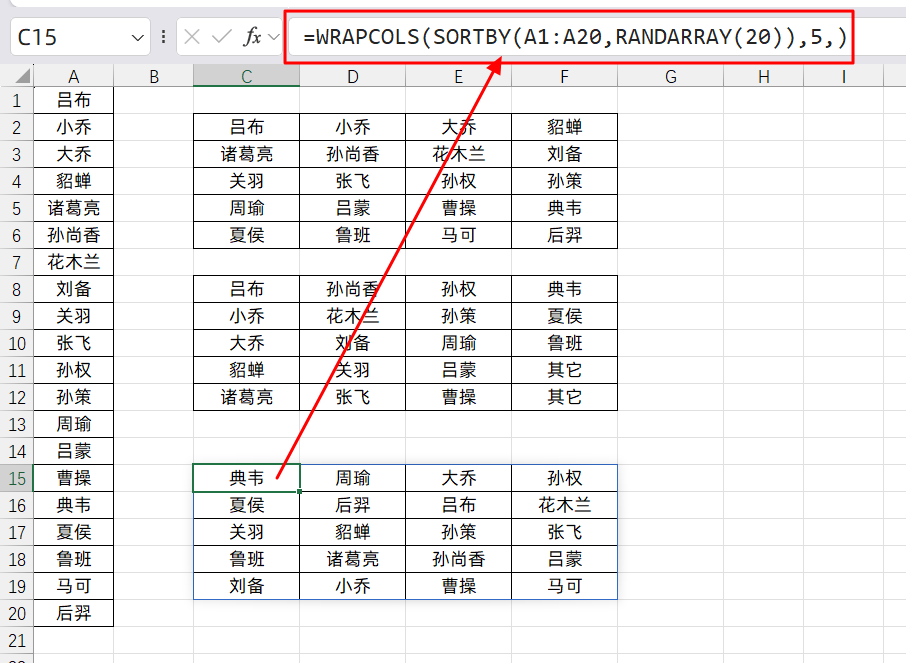
总结
通过使用 WRAPROWS 和 WRAPCOLS 函数,可以方便地对数据进行横向和竖向排列分组。结合 SORTBY 函数和随机数生成函数,可以实现随机排序分组。掌握这些技巧,可以在 Excel 数据处理中更加灵活地组织和展示数据。动手试试这些方法,更好地应用到实际工作中吧。









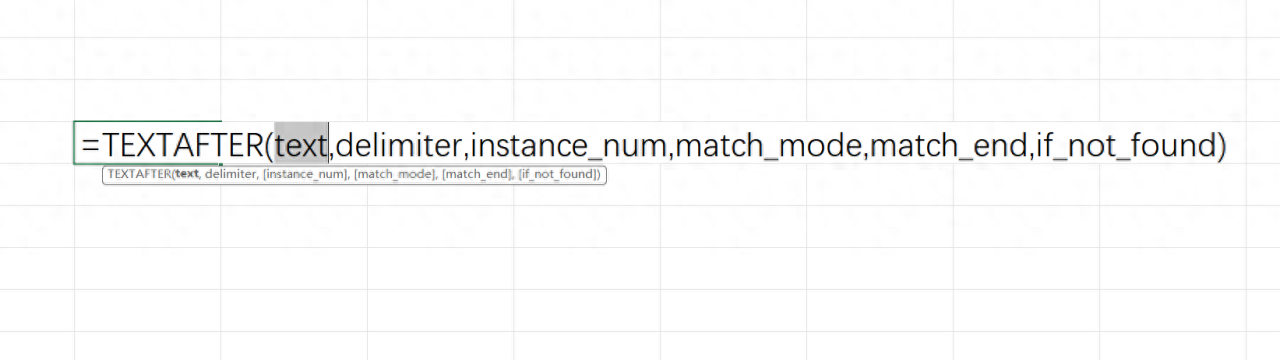
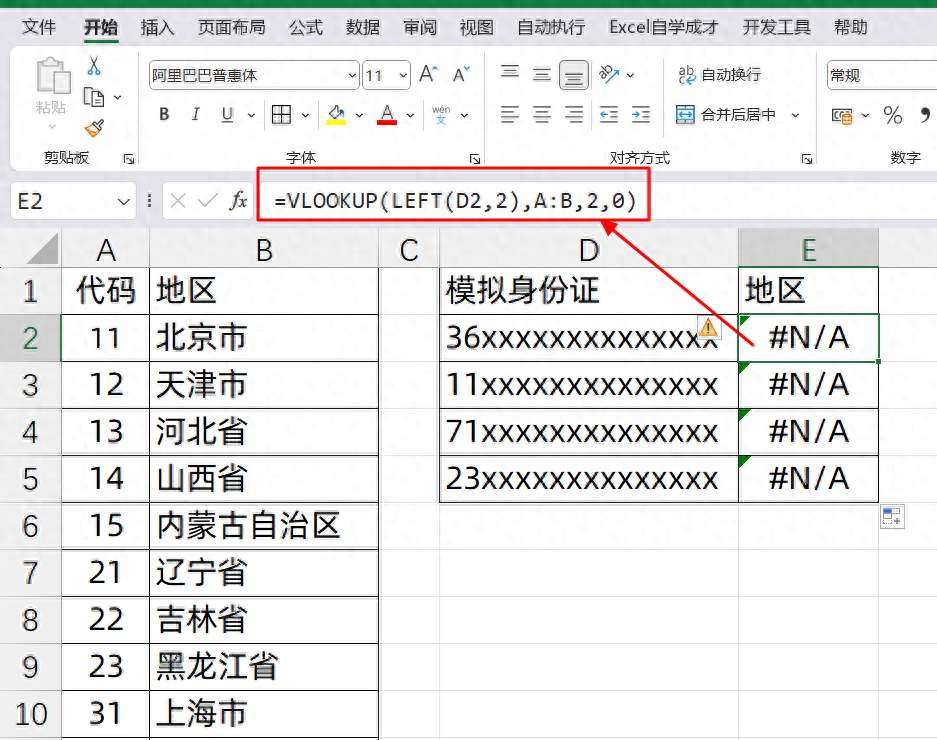
评论 (0)